Kontrollere tilgang til datamarts
Denne artikkelen beskriver tilgangskontroll for datamarts, inkludert sikkerhet på radnivå, regler i Power BI Desktop og hvordan datamarts kan bli utilgjengelige eller utilgjengelige.
Arbeidsområderoller
Hvis du tilordner brukere til de ulike arbeidsområderollene, får du følgende funksjoner med hensyn til Datamarts:
| Arbeidsområderolle | Bekrivelse |
|---|---|
| Administrator | Gir brukeren tillatelse til å innta data gjennom en dataflyt, skrive SQL- og visualobjektspørringer og oppdatere modellen eller semantiske modellen (opprette relasjoner, opprette mål osv.) |
| Medlem | Gir brukeren tillatelse til å innta data gjennom en dataflyt, skrive SQL- og visualobjektspørringer og oppdatere modellen eller semantiske modellen (opprette relasjoner, opprette mål osv.) |
| Bidragsyter | Gir brukeren tillatelse til å innta data gjennom en dataflyt, skrive SQL- og visualobjektspørringer og oppdatere modellen eller semantiske modellen (opprette relasjoner, opprette mål osv.) |
| Seer | Gir brukeren tillatelse til å skrive SQL- og visualobjektspørringer og få tilgang til Modellvisning i skrivebeskyttet modus. Hvis du vil ha mer informasjon, kan du se Visningsbegrensninger. |
Visningsbegrensninger
Seer-rollen er en mer begrenset rolle sammenlignet med de andre arbeidsområderollene. I tillegg til færre SQL-tillatelser gitt til seere, finnes det flere begrensede handlinger.
| Funksjon | Begrensning |
|---|---|
| Innstillinger | Brukere har skrivebeskyttet tilgang, slik at de ikke kan gi nytt navn til datamart, legge til beskrivelse eller endre følsomhetsetikett. |
| Modellvisning | Brukere har skrivebeskyttet modus i modellvisningen. |
| Kjør spørringer | Brukere har ikke fullstendigE DML/DDL-funksjoner med mindre de gis spesifikt. Brukere kan lese data ved hjelp av SELECT-setning i redigeringsprogrammet for SQL-spørring og bruke alle verktøyene på verktøylinjen i redigeringsprogrammet for visualobjektspørring. Brukere kan også lese data fra Power BI Desktop og andre SQL-klientverktøy. |
| Analyser i Excel | Brukere har ikke tillatelse til å analysere i Excel. |
| Oppdater semantisk modell manuelt | Brukere kan ikke oppdatere den standard semantiske modellen som datamarten er koblet til manuelt. |
| Nytt mål | Brukere har ikke tillatelse til å opprette mål. |
| Avstammingsvisning | Brukere har ikke tilgang til å lese avstammingsvisningsdiagrammet. |
| Dele/behandle tillatelser | Brukere har ikke tillatelse til å dele datamarts med andre. |
| Opprette en rapport | Brukere har ikke tilgang til å opprette innhold i arbeidsområdet og kan derfor ikke bygge rapporter over datamart. |
Sikkerhet på radnivå
Sikkerhet på radnivå (RLS) kan brukes til å begrense datatilgang for angitte brukere til et datamart. Filtre begrenser datatilgang på radnivå, og du kan definere filtre i roller. I Power Bi-tjeneste har medlemmer av et arbeidsområde tilgang til datamarts i arbeidsområdet, og RLS begrenser ikke slik datatilgang.
Du kan konfigurere RLS for datamarts i Redigeringsprogrammet for Datamart. Konfigurerte RLS på datamarts brukes automatisk på nedstrømselementer, inkludert de automatisk genererte semantiske modellene og rapportene.
Merk
Datamarts bruker det forbedrede sikkerhetsredigeringsprogrammet på radnivå, noe som betyr at ikke alle sikkerhetsfiltre på radnivå som støttes i Power BI, kan defineres. Begrensninger inkluderer uttrykk som i dag bare kan defineres ved hjelp av DAX, inkludert dynamiske regler som USERNAME() eller USERPRINCIPALNAME(). Hvis du vil definere roller ved hjelp av disse filtrene, bytter du til å bruke DAX-redigeringsprogrammet.
Definer roller og regler for radnivåsikkerhet (RLS) for Datamarts
Hvis du vil definere RLS-roller, gjør du følgende:
Opprett nye RLS-roller ved hjelp av vinduet For sikkerhetsinnstillinger for rad. Du kan definere en kombinasjon av filtre i tabeller og velge Lagre for å lagre rollen.
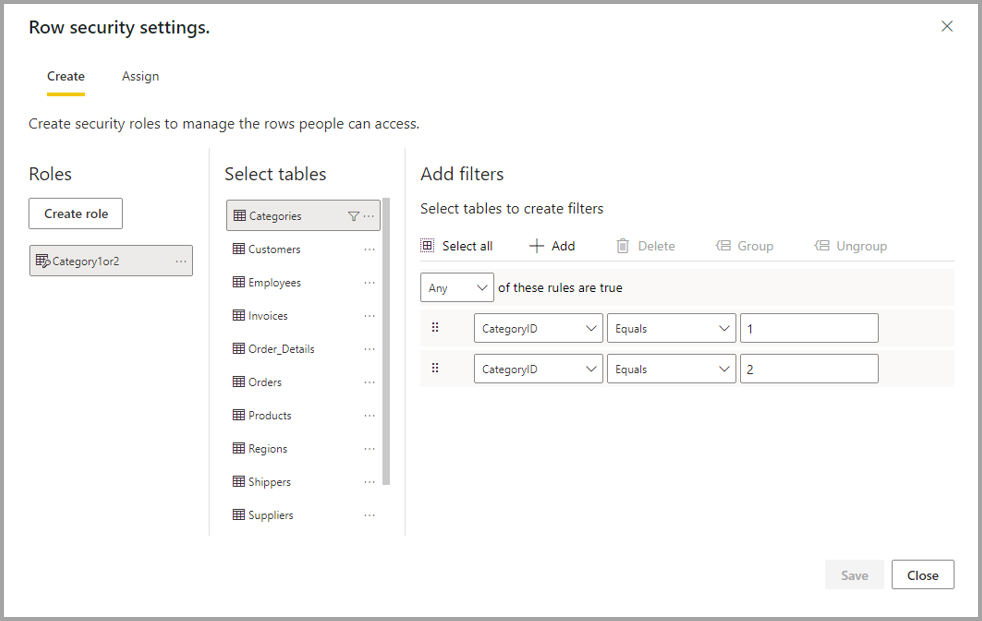
Når rollen er lagret, velger du Tilordne for å legge til brukere i rollen. Når du er tilordnet, velger du Lagre for å lagre rolletilordningene, og lukker modalinnstillingene for RLS.
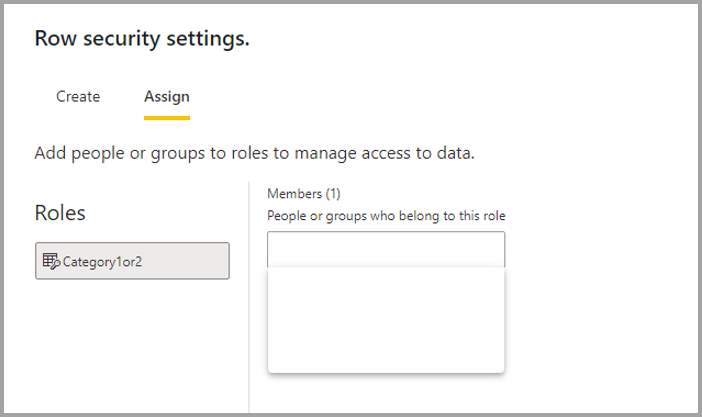
Hvis du vil validere rollene som er opprettet, gjør du følgende:
Velg rollen som skal valideres ved å merke av for rollen, og velg deretter OK.
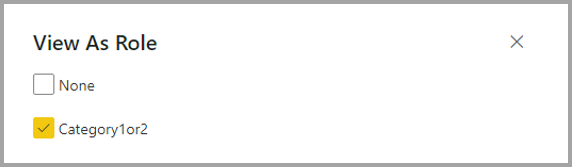
Hvis du vil gå tilbake til tilgangen , velger du Vis som-knappen på båndet på nytt, og velger Ingen.
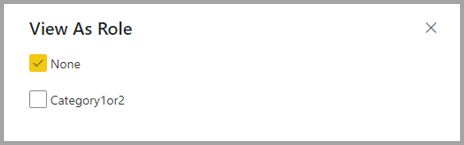
Slik blir datamarts utilgjengelige
Et datamart kan merkes som et utilgjengelig datamart når en av følgende situasjoner oppstår.
Situasjon 1: Når et Premium-arbeidsområde endres fra Premium til ikke-premium, blir alle datamarter i arbeidsområdet utilgjengelige. Redigeringsprogrammet for Datamart blir utilgjengelig, og nedstrøms bruk av datamart og automatisk genererte semantiske modeller blokkeres. Brukere eller administratorer må oppgradere arbeidsområdet til den opprinnelige Premium-kapasiteten for å gjenopprette datamarts.
Situasjon 2: Når dataflyten oppdaterer en datamart og tilknyttet semantisk modell, men på grunn av en systemlås venter datamart- eller semantisk modelloppdatering, blir datamart utilgjengelig. Datamart-redigeringsprogrammet er ikke tilgjengelig når et datamart går inn i utilgjengelig tilstand. Prøv på nytt-handlingen , som vises i bildet nedenfor, gjør det mulig for brukere å utløse synkronisering mellom dataflyt, datamart og semantisk modell. Det kan ta noen minutter å fullføre den forespurte handlingen, men nedstrømsforbruket kan fortsette.
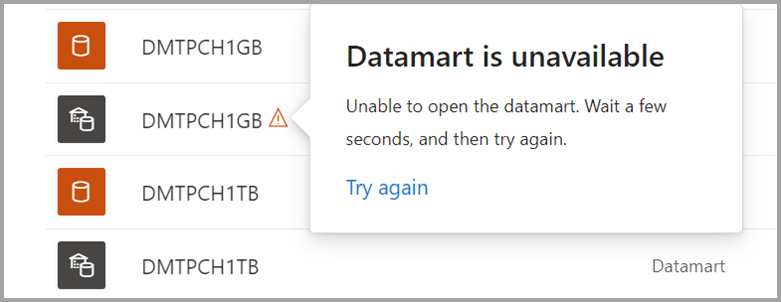
Situasjon 3: Når et Premium-arbeidsområde overføres til en annen Premium-kapasitet i et annet område, blir datamarten utilgjengelig med feilen: «Kan ikke åpne datamart fordi arbeidsområdeområdet er endret. Hvis du vil åpne datamarten, kobler du arbeidsområdet til området som ble koblet til da datamarten ble opprettet.» Denne virkemåten er utformet siden området der datamartene ble opprettet, må være området der arbeidsområdet befinner seg, og overføringer støttes ikke.
Relatert innhold
Denne artikkelen ga informasjon om hvordan du kontrollerer tilgang til datamarts.
Følgende artikler gir mer informasjon om datamarts og Power BI:
- Innføring i datatorg
- Forstå datamarts
- Komme i gang med datamarts
- Analysere datamarts
- Opprette rapporter med datamarts
- Datamart-administrasjon
Hvis du vil ha mer informasjon om dataflyter og transformering av data, kan du se følgende artikler:


